一、fn+unlook键没有工作。
19寸的小笔记本因为大小的关系是不设置单独数字键盘的,而是通过集成在键盘右侧的字母和符号键上。我们需要使用fn+numlook键在字母和数字之间进行切换。所以如果没有打开fn+numlook键的话输入字母就会变成数字。

二、外接键盘于笔记本键盘发生冲突。
如果您正在使用笔记本电脑,但往往插入额外的键盘,这是你应该做的:
1、在插入附加键盘之前,关闭键盘上的NumLock。
2、然后插入一个外部键盘。
3、如果NumLock在外部键盘上打开,请将其关闭。
4、检查PC和外部键盘上的NumLock是否关闭。
5、现在拔下键盘,问题应该解决。
三、驱动程序错误。
我们都知道任何的设备想要在电脑上使用都是需要驱动程序的。所以驱动程序出错也会导致以上错误。
三、驱动程序错误。
我们都知道任何的设备想要在电脑上使用都是需要驱动程序的。所以驱动程序出错也会导致以上错误。
1、右键单击“win”键并选择“ 设备管理器”。
2、打开设备管理器,找到键盘驱动程序
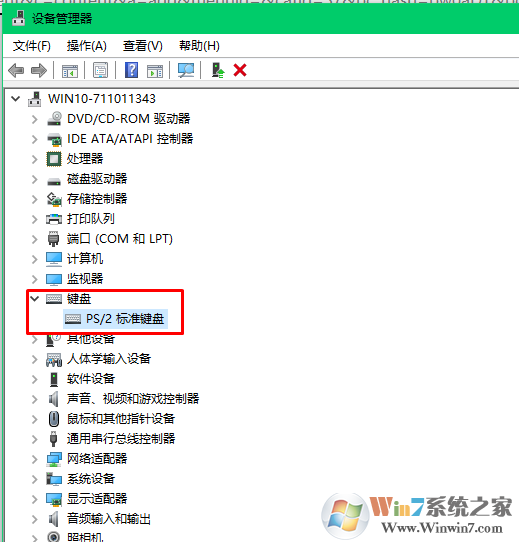
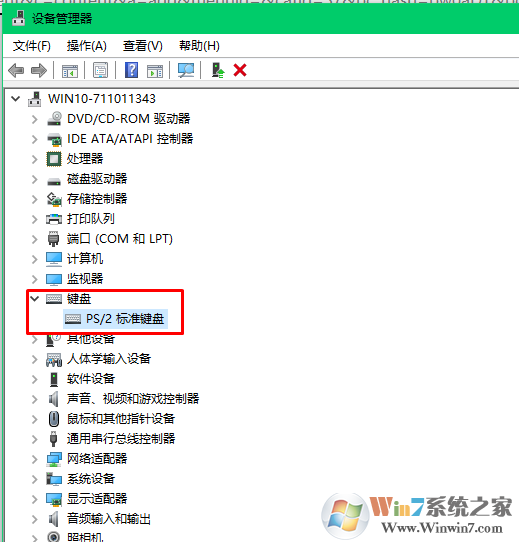
3、点击键盘展开列表。
4、然后右键选择更新驱动程序软件。
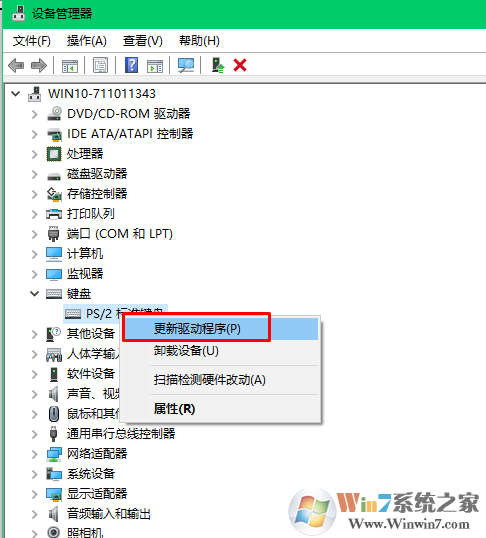
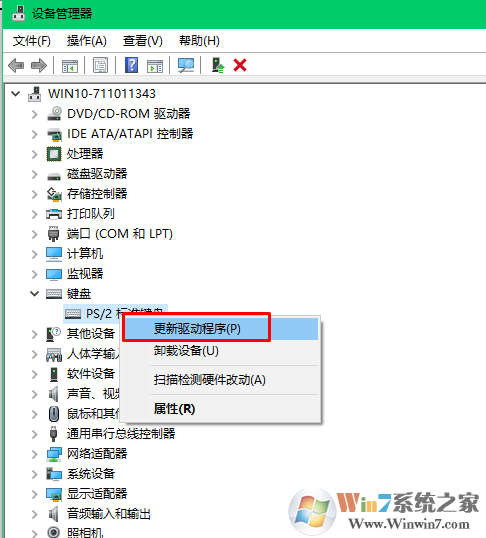
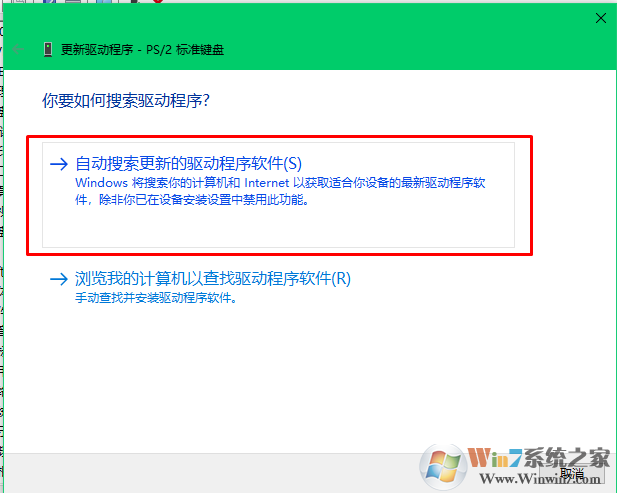
总结:以上就是win10系统笔记本打字输入字母变成数字的解决方法了,希望对大家有帮助。